2020 FIAT 124 SPIDER ECO mode
[x] Cancel search: ECO modePage 1 of 236
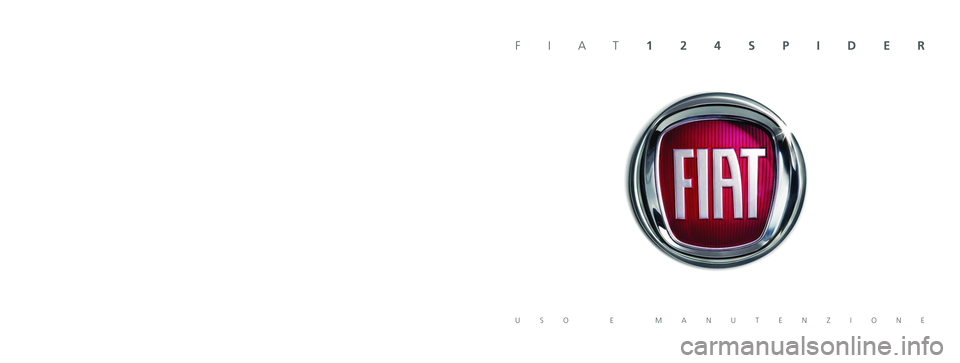
I dati contenuti in questa pubblicazione sono forniti a titolo indicativ\
o.
FCA Italy S.p.A. potrà apportare in qualunque momento modifiche ai modelli descritti in questa pubblicazione per ragioni di natura
tecnica o commerciale. Per ulteriore informazione, il Cliente è prega\
to di rivolgersi alla Rete Assistenziale Fiat. Stampa su carta ecologica senza cloro.
USO E MANUTENZIONE
FIAT124SPIDER
ITALIANO
Cop 124 Spider LUM IT.qxp 14/07/16 09:11 Pagina 1
Page 69 of 236
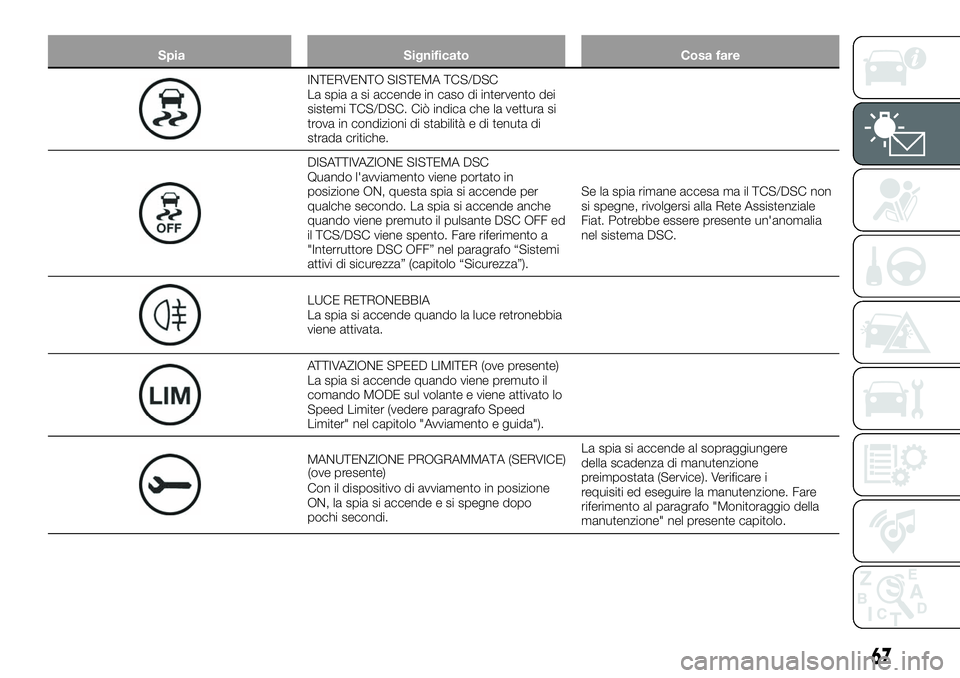
Spia Significato Cosa fare
INTERVENTO SISTEMA TCS/DSC
La spia a si accende in caso di intervento dei
sistemi TCS/DSC. Ciò indica che la vettura si
trova in condizioni di stabilità e di tenuta di
strada critiche.
DISATTIVAZIONE SISTEMA DSC
Quando l'avviamento viene portato in
posizione ON, questa spia si accende per
qualche secondo. La spia si accende anche
quando viene premuto il pulsante DSC OFF ed
il TCS/DSC viene spento. Fare riferimento a
"Interruttore DSC OFF” nel paragrafo “Sistemi
attivi di sicurezza” (capitolo “Sicurezza”).Se la spia rimane accesa ma il TCS/DSC non
si spegne, rivolgersi alla Rete Assistenziale
Fiat. Potrebbe essere presente un'anomalia
nel sistema DSC.
LUCE RETRONEBBIA
La spia si accende quando la luce retronebbia
viene attivata.
ATTIVAZIONE SPEED LIMITER (ove presente)
La spia si accende quando viene premuto il
comando MODE sul volante e viene attivato lo
Speed Limiter (vedere paragrafo Speed
Limiter" nel capitolo "Avviamento e guida").
MANUTENZIONE PROGRAMMATA (SERVICE)
Con il dispositivo di avviamento in posizione
ON, la spia si accende e si spegne dopo
pochi secondi.La spia si accende al sopraggiungere
della scadenza di manutenzione
preimpostata (Service). Verificare i
requisiti ed eseguire la manutenzione. Fare
riferimento al paragrafo "Monitoraggio della
manutenzione" nel presente capitolo.
67
(ove presente)
Page 208 of 236

si desiderano memorizzare. Per
sintonizzarsi su una stazione
memorizzata, selezionare AM (senza
Radio Data System RDS), MW/LW (con
Radio Data System RDS), FM1 o FM2,
quindi premere il pulsante del canale
preimpostato corrispondente. Sul
display verrà visualizzato il numero del
canale preselezionato oppure la
frequenza della stazione.
MODALITÀ AUX/USB/iPod
Jack ausiliario/Porta USB
L'audio può essere ascoltato dagli
altoparlanti della vettura collegando al
jack ausiliario un'unità audio portatile. È
necessaria una spina mini stereo senza
impedenza (Ø 3,5). Inoltre, l'audio può
essere riprodotto collegando un
dispositivo USB oppure un lettore
MP3 alla porta USB/AUX (1 = porta
USB ports/2 = ingresso ausiliario AUX).
Utilizzo della modalità AUX
Portare il dispositivo di avviamento in
posizione ACC oppure ON, premere il
comando di accensione/regolazione
volume per accendere la radio e
premere il pulsanteMEDIAper
selezionare la modalità AUX.
Utilizzo della modalità USB
Questa unità non supporta dispositivi
USB 3.0. Inoltre, altri dispositivipotrebbero non essere supportati, a
seconda del modello o della versione
del sistema operativo.
Riproduzione
Portare l'avviamento in posizione ACC
oppure ON, premere PUSH POWER
per accendere l'impianto audio e
premere il pulsanteMEDIAper passare
alla modalità USB e iniziare la
riproduzione.
Ricerca traccia
Premere il pulsanteuna volta per
passare rapidamente all'inizio della
traccia successiva.
Premere il pulsante
dopo che
sono trascorsi alcuni secondi dall'inizio
della riproduzione per portarsi all'inizio
del brano attualmente in ascolto.
Premere il pulsante
dopo che
sono trascorsi alcuni secondi dall'inizio
della riproduzione per portarsi all'inizio
del brano attualmente in ascolto.
Utilizzo della modalità MP3
Un dispositivo MP3 specifico potrebbe
non essere compatibile per via del
modello o della versione del sistema
operativo. In tal caso, viene visualizzato
un messaggio di errore.
NOTA: Le vaie funzioni del dispositivo
iPod non possono essere utilizzate
quando quest'ultimo è collegato al
sistema radio.Ricerca traccia
Premere il pulsante
una volta per
passare rapidamente all'inizio della
traccia successiva.
Premere il pulsante "Traccia giù"
entro pochi secondi (in base alla
versione del software del dispositivo
MP3) dall'inizio della riproduzione per
passare rapidamente all'inizio della
traccia precedente.
Premere il pulsante "traccia giù"
dopo alcuni secondi (in base alla
versione del software del dispositivo
MP3) per iniziare la riproduzione
dall'inizio della traccia corrente.
Ricerca categoria: Premere il
pulsante "categoria precedente"5sul
frontalino per selezionare la categoria
precedente oppure premere il pulsante
"categoria successiva"6per
selezionare la categoria successiva. I
tipi di categoria comprendono Playlist,
Artista, Album, Brano, Podcast,
Genere, Compositore e Audiolibro.
Ricerca elenco: premere il pulsante
per selezionare l'elenco precedente
e premere il pulsante
per
selezionare l'elenco successivo.
Quando la categoria selezionata è
Brano o Audiolibro, non sono presenti
elenchi.
206
MULTIMEDIA
Page 215 of 236

"Music Database Update", "Factory
Reset", "About (agreements and
disclaimers)", "About (version
Information)" ("Descrizioni comandi",
"Lingua", "Temperatura", "Distanza",
"Aggiornamento database musica",
"Ripristino impostazioni di fabbrica",
"Informazioni (contratti e clausole)",
"Informazioni (informazioni sulla
versione)")
MODALITÀ AUX/USB/iPod
L'audio può essere ascoltato dagli
altoparlanti della vettura collegando al
jack ausiliario un'unità audio portatile. È
necessaria una spina mini stereo senza
impedenza (Ø 3,5).
Inoltre, l'audio può essere riprodotto
collegando un dispositivo USB oppure
un lettore MP3 alla porta USB/AUX
fig. 163 (1= porta USB ports2=
ingresso ausiliario AUX).Collegamento di un dispositivo USB
Connessione di un dispositivo:seè
presente una protezione sulla presa
AUX oppure sulla porta USB,
rimuoverla. Collegare quindi il
connettore alla presa ausiliaria/porta
USB.
Connessione con un cavo di
collegamento: se è presente una
protezione sulla presa AUX oppure sulla
porta USB, rimuoverla. Collegare quindi
il connettore del dispositivo/il cavo di
alla ausiliaria/porta USB
Utilizzo della modalità AUX
Selezionare l'icona
nella videata
principale per visualizzare il menu
"Intrattenimento". SelezionareAUXper
passare alla modalità AUX.
Dati riproducibili: File in formato
MP3/WMA/AAC/OGG.
NOTA Se un dispositivo non è
connesso al jack ausiliario, la modalità
non passa ad AUX.
NOTA Regolare il volume audio
utilizzando il dispositivo audio portatile,
l'interruttore di comando o l'interruttore
di controllo dell'audio. È possibile
effettuare regolazioni dell'audio anche
utilizzando le impostazioni del volume
del dispositivo audio portatile.
NOTA Se il connettore viene estrattodalla presa AUX mentre si è in modalità,
è possibile percepire dei rumori di
fondo.
NOTA Questa unità non supporta
dispositivi USB 3.0. Inoltre, altri
dispositivi potrebbero non essere
supportati, a seconda del modello o
della versione del sistema operativo. I
dispositivi USB formattati in FAT32 sono
supportati (i dispositivi USB formattati in
altri formati come NTFS non sono
supportati).
DISPOSITIVO VIVAVOCE
Bluetooth®
Abbinamento dispositivo
Per utilizzare l'audio e il vivavoce
Bluetooth®
, il dispositivo dotato di
Bluetooth®
deve essere abbinato
all'unità utilizzando la seguente
procedura. È possibile abbinare un
massimo di 7 dispositivi, inclusi
dispositivi audio e telefoni cellulari
vivavoce
Bluetooth®
.
NOTA Il sistema
Bluetooth®
potrebbe
non funzionare per1o2minuti dopo
che il dispositivo di avviamento viene
portato in posizione ACC oppure ON.
Tuttavia, ciò non indica un
malfunzionamento. Se il sistema
Bluetooth®
non si connette
automaticamente dopo1o2minuti,
assicurarsi che l'impostazione
Bluetooth®
sul dispositivo sia attivata
e tentare di ricollegare il dispositivo
16306020700-122-001
213
Page 218 of 236

mappe di navigazione, visitare il
sito Internet
http://124spiderinfotainment.com o
contattare la Rete Assistenziale Fiat.
MENU DI NAVIGAZIONE
Selezionare
e aprire il menu di
navigazione.
Sono disponibili le seguenti opzioni
fig. 165:
/Open (Apri)/Close
(Chiudi). Apre e chiude l'UMP (barra
del menu). L'UMP (barra del menu) è
visualizzato nella parte inferiore dello
display.
Adds a destination (Aggiungi
una destinazione). Selezionare la
destinazione inserendo un indirizzo o
selezionando un POI (punto di
interesse), una posizione sulla mappa o
una delle destinazioni preferite. È inoltre
possibile cercare le destinazioni recenti
dalla Cronologia Smart inserendo lecoordinate. Se è disponibile una
connessione Internet, la ricerca locale
può aiutare ulteriormente a trovare la
destinazione.
iVisualizza la videata in cui è
possibile impostare e verificare le
informazioni sul traffico e la ricezione
GPS.
Annulla tappa/percorso.
Finds Places nearby (Trova
luoghi nelle vicinanze). È possibile
cercare punti di interesse (POI) nelle
vicinanze della posizione della vettura.
Visualizza i parametri del
percorso e il percorso nella sua
lunghezza totale sulla mappa. È inoltre
possibile eseguire azioni correlate al
percorso come modificare o annullare il
percorso, selezionare alternative del
percorso, evitare parti del percorso,
simulare la navigazione o aggiungere la
destinazione ai Preferiti.
Changes View mode (Modifica
modalità di visualizzazione) 2D/3D.
La modalità di visualizzazione della
mappa può essere cambiata (2D nord
in alto/2D direzione in alto/3D).
Passa alla videata Impostazioni,
dove è possibile cambiare le
impostazioni di navigazione.
NOTA Alcune funzioni non sono
disponibili a seconda del paese e della
regione.NAVIGAZIONE SULLA MAPPA
I campi di dati fig. 166 sono diversi
quando si naviga su un percorso attivo
e quando non è stata specificata una
destinazione (la linea bordeaux non è
visualizzata).
48: visualizza il limite di velocità della
strada corrente, se la mappa lo
contiene.
2,0 km/8:31: visualizza la distanza da
percorrere sul percorso prima di
raggiungere la destinazione finale e il
tempo di arrivo previsto alla
destinazione.
NOTA Alcune funzioni non sono
disponibili a seconda del paese e della
regione.
OGGETTI SULLA MAPPA
Vie e strade: il sistema di
navigazione visualizza le strade in
diverse larghezze e colori, in modo da
poterle identificare facilmente.
16511000001-121-112
16611000001-121-111
216
MULTIMEDIA
Page 221 of 236

MENU IMPOSTAZIONI
Selezionare l'icona
dopo aver scelto
nella schermata MAP (MAPPA).
Opzioni del menu Impostazioni:
Impostazioni mappa: è possibile
ottimizzare l'aspetto della schermata
Mappa. Regolare la visualizzazione della
mappa in base alle proprie esigenze,
mostrare o nascondere gli edifici in 3D
e gestire le impostazioni di
visualizzazione dei POI (punti di
interesse) (quale POI mostrare sulla
mappa).
Impostazioni della guida:
un'impostazione relativa alla guida è
disponibile durante la guida del
percorso.
Impostazioni avvisi: è disponibile
un'impostazione relativa agli avvisi.
Parametri del percorso.
Impostazioni traffico: è disponibile
un'impostazione relativa al traffico.
Impostazioni servizi online:è
disponibile un'impostazione relativa al
servizio online.
NOTA Alcune funzioni non sono
disponibili a seconda del paese e della
regione.IMPOSTAZIONI MAPPA
La mappa è sempre visualizzata sul
display. Scorrere sul display verso il
basso per visualizzare le varie
impostazioni:
View Mode (Modalità
visualizzazione): selezionando questo
pulsante, è possibile cambiare la
modalità di visualizzazione della mappa.
3Dconsente di visualizzare sulla mappa
gli elementi con una visione
tridimensionale.2Dconsente di ruotare
la mappa in modo che la direzione di
viaggio sia visualizzata verso l'alto/2D
Nconsente di visualizzare la mappa in
modo che il nord sia verso l'alto a
prescindere dalla direzione di viaggio).
Viewpoint (Prospettiva): regola i
livelli di base dell'ingrandimento e
dell'inclinazione in base alle proprie
esigenze. Sono disponibili tre livelli.
Automatic Zoom (Ingrandimento
automatico): durante la guida del
percorso, la funzione ingrandimento si
attiva e disattiva automaticamente
quando ci si avvicina a un incrocio.
Buildings (Edifici): visualizza o
nasconde modelli urbani in 3D e la
rappresentazione in 3D artistica o a
blocchi di tutti gli edifici urbani e le loro
posizioni sulla mappa.
Motorway Overview (Panoramica
autostrada): quando abilitata, le
dimensioni della mappa si riducono per
visualizzare una panoramica dell'area
circostante se l'evento successivo
(manovra) del percorso si trova distante.
Il sistema torna alla visualizzazione
normale della mappa quando ci si
avvicina all'evento successivo.
Place Markers (Contrassegni
luoghi): consente di selezionare quali
luoghi visualizzare sulla mappa durante
la navigazione. Troppi luoghi rendono la
mappa confusa, quindi l'idea è di
visualizzarne il minor numero possibile.
Esistono le seguenti possibilità:
selezionare la casella di spunta per
visualizzare o nascondere la categoria
del luogo oppure selezionare il nome
della categoria del luogo per aprire
l'elenco delle relative sottocategorie.
219
Page 236 of 236
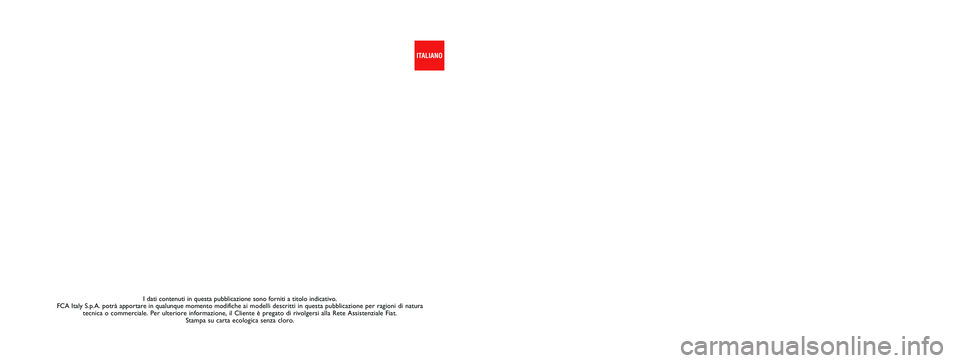
I dati contenuti in questa pubblicazione sono forniti a titolo indicativ\
o.
FCA Italy S.p.A. potrà apportare in qualunque momento modifiche ai modelli descritti in questa pubblicazione per ragioni di natura
tecnica o commerciale. Per ulteriore informazione, il Cliente è prega\
to di rivolgersi alla Rete Assistenziale Fiat. Stampa su carta ecologica senza cloro.
USO E MANUTENZIONE
FIAT124SPIDER
ITALIANO
Cop 124 Spider LUM IT.qxp 14/07/16 09:11 Pagina 1